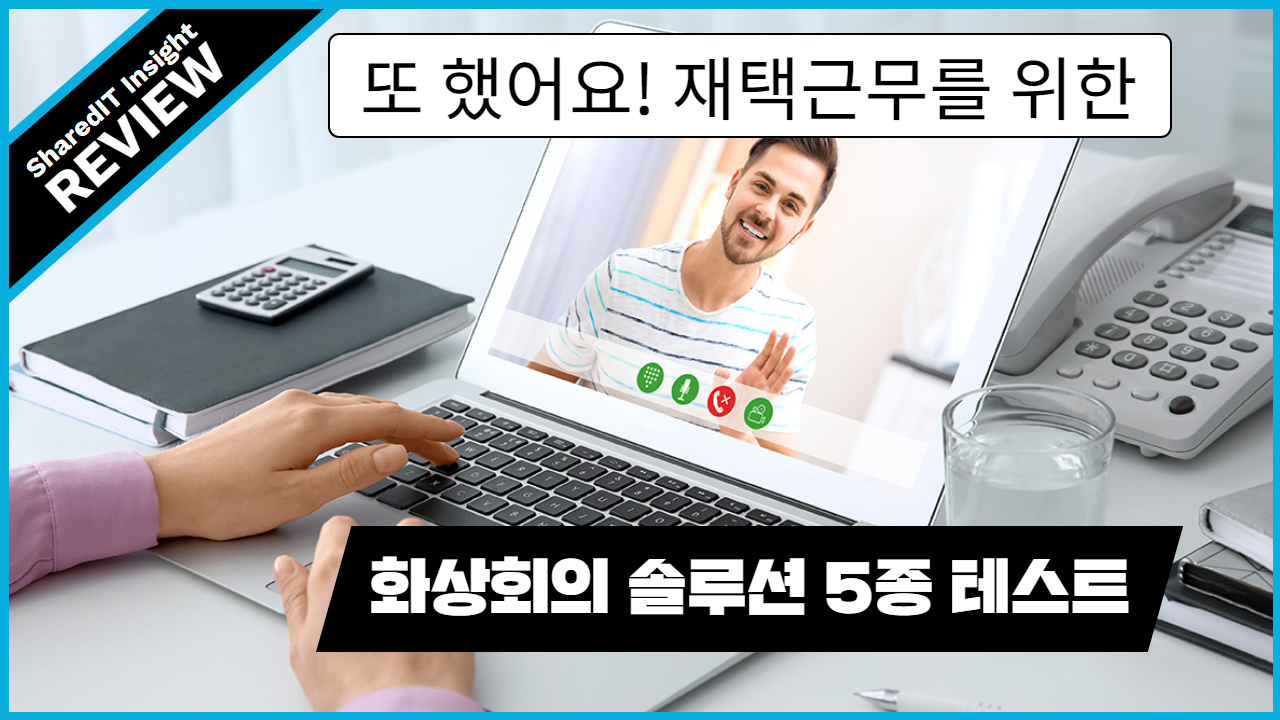
3월9일에 올렸던 '재택근무를 위한 화상회의 솔루션 16종 테스트'콘텐츠의 조회수가 한달 만에 1만을 넘었습니다. 지금도 Google에서 '화상회의 솔루션'으로 검색하면 가장 위에 노출될 정도로 많은 분들께 관심을 받고 있어 뿌듯함이 생김과 동시에 1차 테스트 때 다뤄보지 못한 솔루션들을 어서 빨리 테스트해야겠다 싶어서 이렇게 2차 테스트 결과를 공유합니다.
1차 테스트 때에는 Google에서 '화상회의 솔루션', '재택근무 솔루션', 'Video Conference' 등의 키워드로 검색해서 노출되는 솔루션들을 테스트했었습니다. 이번에는 Naver에서 검색 시 노출되는 솔루션들을 선정했고요. 지난 16종 테스트에 포함됐었던 솔루션은 배제했습니다. 이번 콘텐츠에서 다룰 솔루션들은 아래와 같습니다.
●클라이언트 기반 화상회의 솔루션 : 엘림넷 nownnow(나우앤나우), 건우씨엔에스 VideoWare, 4NB VideoOffice
●WebRTC 기반 유료 화상회의 솔루션 : uPrism.io Meetings
●WebRTC 기반 무료 오픈소스 화상회의 솔루션 : jitsi.org Meet
테스트 내용은 아래와 같습니다.
●회의진행 UI/UX
●화상회의 품질 : 화질 및 딜레이(버퍼링), 음질 및 지연 정도
●문서공유 성능 : 판서 기능 및 딜레이
●기타기능 : 동영상공유, 웹공유
●화면공유 성능 : 화질 및 딜레이
테스트를 위한 장비는 아래와 같이 세팅했어요.
●호스트 : 데스크탑 PC + 웹캠, 유선 네트워크
●게스트 1 : Apple iPad Air 7세대, 4G LTE
●게스트 2 : Apple Macbook Air 2018, 무선 네트워크 5G
먼저 화상회의 솔루션 5종의 테스트 결과를 공유한 뒤에 실제 구동모습을 담은 영상을 보여드리겠습니다. 리뷰 영상에서 각 솔루션 별 품질을 호스트화면과 게스트화면을 한 화면에 편집했기 때문에 화상회의 성능을 간접적으로 체험해 보실 수 있을거에요.
그럼 지금부터 화상회의 솔루션 5종의 테스트 결과를 공유하겠습니다.
1. 자체 클라이언트 기반 화상회의 솔루션
1) 엘림넷 nownnow(나우앤나우)
가장 먼저 테스트 한 솔루션은 엘림넷의 nownnow입니다. 현재 홈페이지에서 7일간 무료체험 이벤트를 4월30일까지 진행하고 있어 저도 회원가입 후 무료체험을 신청해서 테스트할 수 있었습니다.
■회의진행 UI/UX
 <nownnow 회의진행 UI : 회의실 개설, 참석자 초대>
<nownnow 회의진행 UI : 회의실 개설, 참석자 초대>
홈페이지에서 로그인 후 '개설' 버튼을 클릭하면 위와 같이 회의실 개설 및 참석자 초대 화면이 나타납니다. 회의실 개설 화면에서 회의실의 제목과 공개, 비공개 선택하는 것으로 회의실 개설에 대한 모든 준비가 끝납니다. 자동으로 생성되는 회의실 URL을 복사해서 별도로 이메일이나 메신저로 공유할 수 있고, '회의실 개설' 우측에 있는 '참석자 초대'버튼을 클릭해 nownnow에서 제공하는 양식으로 초대메일과 문자를 보낼 수도 있습니다.

<게스트 회의접속 UI : 회의실을 개설하면 나타나는 팝업 해제 요청과 앱 다운로드 화면>
호스트 OS인 Windows 10에서 '개설하기'버튼을 누르면 왼쪽과 같이 팝업 차단 해제를 요청하는 팝업이 뜹니다. Windows, macOS 모두 마찬가지였고요. 팝업 차단 기능을 해제하고 다시 nownnow 홈페이지에서 회의실을 개설하니 자동으로 클라이언트 소프트웨어 다운로드 페이지로 이동합니다. 이후 클라이언트를 다운로드 받은 뒤 다시 한번 홈페이지에서 회의실을 개설하면 그제서야 클라이언트가 작동하며 회의실로 이동합니다. 게스트 1의 iPad의 경우 Apple App Store에서 nownnow 앱을 다운로드 받아 접속했고요.
하지만 게스트 2는 OS가 Windows가 아니어서 그런지 문제가 좀 있었습니다. 일단 macOS의 경우 사파리 브라우저에서는 서비스 오류 메시지가 나타났고 크롬 브라우저에서는 팝업 차단을 해제하면 자동으로 우측의 Apple App Store로 리다이렉트 되었습니다. 다운받을 수 있는 앱은 iPhone과 iPad용 nownnow 앱이었고요. 즉, nownnow는 macOS용 클라이언트를 제공하지 않았고, Macbook Air로 접속이 불가능했습니다.
■화상회의 품질

<nownnow 화상회의 클라이언트 호스트화면>
그래서 위와 같이 Windows 10의 호스트와 게스트 1 iPad OS에서만 접속이 가능했습니다. 좌측에서 공유할 수 있는 자료와 참석자 목록, 그리고 채팅창을 보실 수 있고요. 상단에 카메라와 스피커, 마이크 설정 메뉴와 화상회의, 문서공유, 동영상공유, 웹공유, 화면공유 이렇게 5개 기능 탭이 있습니다. 우측에는 문서열기 버튼과 녹화, 발표권한을 요청하는 버튼, 화면 UI를 변경하는 버튼이 있습니다.
먼저 화질의 경우 호스트와 게스트 모두 준수한 품질의 화질을 보여줬습니다. 위가 호스트, 아래가 게스트 1의 캠 화면이고요. 호스트쪽이 다소 어두운데 카메라의 위치가 다르긴 하지만 기본적으로 iPad 전면카메라 품질이 꽤 괜찮은 것을 알 수 있습니다. 딜레이는 거의 없어서 호스트 게스트 모두 거의 동시에 움직였고요. 하지만 버퍼링이 좀 있어서 부드러운 화면은 아니었습니다.
음질의 경우 음성지연이 거의 없는 것이 인상적이었습니다. 품질은 전적으로 마이크 성능에 따라 달라지기 때문에 좋다 나쁘다를 평가하기는 좀 그렇고, 녹음된 음질은 나쁘지 않은 수준이었습니다.(영상에서 확인하실 수 있습니다.)
■문서공유 성능

<nownnow 문서공유 시연>
nownnow는 국산 솔루션답게 문서공유에서 다양한 다양한 판서기능을 제공하고 있습니다. 펜과 도형, 선 그리기는 기본이고 화살표, 체크박스를 문서에 표시할 수도 있고요. 텍스트도 추가할 수 있습니다. 인상적인 것은 딜레이가 매우 적었다는 것인데요. 문서공유 시 화면전환 딜레이나 판서 딜레이는 거의 느끼기 어려울 정도였습니다.
가장 좋았던 것은 판서한 내용이 다음 페이지에 적용되지 않는다는 것이었습니다. 1페이지에 판서한 내용이 2페이지로 넘어가면 사라집니다. 전 이게 당연한 것인 줄 알았는데 지난 1차 테스트 때 Cisco Webex를 제외한 대부분의 외산 솔루션의 경우 판서를 하면 페이지를 넘기더라도 그대로 유지되더군요. 그래서 페이지에 판서한 내용을 별도로 캡처해야 하는 불편함이 있었는데 nownnow는 그렇지 않아서 좋았습니다.
하지만 PPT파일을 불러올 때 이미 PowerPoint가 실행되고 있으면 종료해야만 PPT파일 첨부가 가능한 점은 아쉬웠습니다. 클라이언트의 한계라고 보여지네요.
■기타기능 : 동영상공유, 웹공유

<nownnow 동영상공유, 웹공유 시연>
동영상공유는 미디어파일을 호스트 화면에서 실행하는 형태입니다. 왼쪽과 같이 호스트에서 MP$파일을 실행하면 우측 하단의 게스트 화면에도 시간차가 크지 않게 곧바로 영상이 재생되고요. 버퍼링도 거의 없어서 호스트화면과 크게 다르지 않게 부드럽게 재생되었습니다.
웹공유의 경우 호스트화면에서 URL을 입력하면 해당 웹페이지를 게스트화면에 뿌려주는데 이상하게도 화면 스크롤을 해도 게스트화면에 반영되지 않았습니다. 저희 쉐어드IT 사이트를 웹공유한 뒤 호스트 화면에서 아래로 스크롤다운 해 봤지만 게스트 화면에는 초기 화면 그대로인 상태에서 변하지 않더군요. 화면 스크롤이 반영되지 않는 것은 아쉬운 부분입니다.
■화면공유 성능

<nownow 화면공유 시연>
nownnow의 화면공유 성능은 매우 좋았습니다. PPT파일의 장표 전환 시 딜레이가 거의 느껴지지 않았고 텍스트 타이핑 역시 거의 실시간으로 게스트 화면에 결과가 나타났습니다. 1차 테스트 때 화면공유 성능이 뛰어났던 GoToMeeting이나 TeamViewer와 비견될 만한 성능을 보여줬습니다.
하지만 아쉽게도 게스트 화면의 화질은 좋지 못했는데요. 호스트 대비 눈에 띄게 해상도가 떨어져 보였습니다. 딜레이를 최소화하기 위해 화질을 떨어뜨린 것이 아닌가 싶은데요. 네트워크 상태가 좋으면 화질이 더 올라갈 것 같은데, 무선 네트워크에서 LTE 테더링으로 바꿔봤지만 화질은 변하지 않았습니다.
여기까지 nownnow의 화상회의 성능을 살펴봤고요. 두 번째 솔루션으로 넘어가겠습니다.
2) 건우씨엔에스 VideoWare
두 번째로 테스트한 솔루션은 건우씨앤씨의 VideoWare입니다. 홈페이지에서 데모체험 신청을 하면 건우씨엔에스의 담당자로부터 계정 정보와 데모페이지 URL을 받게되고 7일동안 테스트할 수 있는 권한을 부여받게 됩니다.
■회의진행 UI/UX

<VideoWare 회의진행 UI : 회의실 개설 화면>
사전에 건우씨엔에스에서 저희 사이트 이미지와 로고를 가져다가 왼쪽과 같이 헤더 이미지가 적용된 페이지를 만들어줬습니다. 아마 데모신청하는 회사의 홈페이지가 있다면 이런식으로 만들어 주는 것 같네요. 우측 상단의 회의실 개설 버튼을 누르면 그 아래에 회의실 기본설정과 상세설정 메뉴가 나타납니다.
그런데 이 메뉴가 많아도 너무 많습니다. 물론 기본설정만 마치고 바로 하단의 개설버튼을 눌러 시작할 수 있지만 상세설정에서 제공하는 기능이 정말 많았는데, 좀 과하지 않나라는 생각이 들더군요. 전형적인 한국식 회의스타일에 사용될만한 기능들이 많이 보였습니다. 외산 솔루션들이 최대한 간편하고 빠르게 회의를 시작할 수 있도록 유도하는 반면 VideoWare는 정반대로 회의를 시작하기 전에 최대한 상세히 사전에 설정할 수 있는 권한을 주는 것인데, 요즘 트렌드에 맞지 않는 것 같아 개인적으로는 불호에 가깝웠습니다. 솔루션에서 자동으로 설정해 줄 수 있는 메뉴들이 많았거든요. 굳이 이런것까지 설정해야 하나 싶을 정도로 항목이 많았습니다.

<게스트 회의접속 UI : iOS의 경우 IPA파일 설치, macOS는 지원하지 않음>
호스트 메뉴에서 이메일로 게스트 1, 2에 초대메일을 보내고 수신된 메일의 링크로 접속해보니 위와 같이 iPad는 IPA파일 다운로드가 진행됐습니다. Apple App Store에서 다운받는 것이 아닌 IPA파일을 통해 게스트용 클라이언트 앱을 설치하고, 설정에서 신뢰할 수 있는 프로파일이라고 인증해 줘야만 실행이 가능합니다. nownnow와는 달리 App Store 인증을 받지 않은 방식이라 실행과정이 더 번거로웠네요. 게스트 2의 macOS에서는 nownnow와 마찬가지로 접속이 불가능했습니다.
■화상회의 품질

<VideoWare 화상회의 클라이언트 호스트화면>
클라이언트가 실행될 때 나타나는 소프트웨어 아이콘이 nownnow와 동일했는데 역시나 호스트화면으로 접속해 보니 nownnow와 동일한 UI를 확인할 수 있었습니다. 상단바의 색생과 아이콘 위치, 명칭, 좌측의 메뉴 구성 등 모든 것이 동일했습니다. nownnow와 VideoWare 모두 새하컴즈의 클라이언트를 사용하고 있었습니다.
동일한 클라이언트이기 때문에 화상회의 품질은 nownnow와 큰 차이가 없었습니다. 화질도 괜찮고 딜레이도 적었지만 약간의 버퍼링이 느껴졌고, 음질도 지연이 거의 없었습니다. 동일한 클라이언트이니 성능 역시 똑같은 것이 당연하겠죠.
음질 역시 nownnow와 마찬가지로 지연을 거의 느끼기 어려웠고 깨끗한 음질을 들을 수 있었습니다.
■문서공유 성능

<VideoWare 문서공유 시연>
nownnow와 같은 클라이언트라 판서 기능 자체는 동일했지만 초기 세팅값은 다릅니다. 그래서 펜의 초기 색상도 위와 같이 하늘색이고요. nownnow는 진한 남색계열이었죠? 다른 판서 기능들의 초기 값도 달랐습니다. 판서 딜레이나 텍스트 입력은 nownnow와 거의 차이가 없을 정도로 유사한 모습을 보였습니다. 오히려 차이가 났다면 그게 더 이상했을 것 같네요.
■기타기능 : 동영상공유, 웹공유

<VideoWare 동영상공유, 웹공유 시연>
VideoWare의 동영상 공유 역시 미디어 파일을 재생하는 형태인데, 게스트 화면의 딜레이, 그리고 버퍼링이 nownnow보다 심했습니다. 호스트 화면에서는 부드럽게 재생되던 MP4파일이 게스트 화면에서는 뚝뚝 끊겨 보이더군요. 같은 클라이언트이고 같은 네트워크 환경임에도 이렇게 차이가 나는 것이 의아했습니다.
반면 웹공유는 nownnow와 마찬가지로 호스트 화면의 스크롤이 게스트 화면에 반영되지 않았습니다.
■화면공유 성능

<VideoWare 화면공유 시연>
VideoWare의 화면공유 성능은 nownnow와 차이가 없었습니다. PPT 장표 전화 딜레이, 텍스트 타이핑 딜레이 모두 nownnow와 동일한 수준으로 딜레이를 거의 느끼기 어려웠습니다. 그리고 마찬가지로 게스트 화면의 화질이 호스트 화면보다 좋지 않았고요. 이는 클라이언트의 한계 아니면 화질 보다는 딜레이를 우선시하는 특성 때문일 것으로 생각됩니다.
전반적으로 두 솔루션의 클라이언트인 새하컴즈 화상회의 클라이언트는 한국 환경에 맞는 다양한 기능을 갖춘 준수한 성능을 보였다고 결론내릴 수 있겠네요.
그럼 이제 세 번째 솔루션으로 넘어가 볼까요?
3) 4NB(포앤비) VideoOffice
클라이언트 기반 화상회의 솔루션 마지막은 4NB의 VideoOffice 입니다. 건우씨엔에스 VideoWare와 마찬가지로 데모신청을 하면 4NB에서 계정 정보와 데모페이지 URL을 안내해 주는 형태였습니다.
■회의진행 UI/UX

<VideoOffice 회의진행 UI : 회의실 개설 화면>
데모페이지에서 계정 정보를 넣고 로그인 하면 위와 같이 좌측에 메뉴가 놓여져 있는 최근 스타일의 UI가 적용된 화면을 보실 수 있습니다. '화의 관리' -> '회의 개설'을 차례로 클릭하면 우측에 회의 정보를 입력할 수 있는 화면이 나타나고요. nownnow보다는 사전에 입력해야 할 정보가 많지만 VideoWare만큼 많지는 않았습니다. 그래도 입장 가능 시간이나 회의 알림 시간 등은 불필요하지 않나 싶은데요. 회의 일시를 입력하기 때문에 이 시간에 맞춰서 자동으로 미리 세팅된 값을 적용해 주는 것이 간편하지 않을까 싶습니다.
진행자와 설문지 기능의 경우 웨비나 솔루션들이 보통 제공하는 기능인데 VideoOffice에서도 가능했습니다. 이런 기능들을 활용하면 단순한 화상회의가 아닌 웨비나 혹은 화상 교육도 무리 없이 진행할 수 있을 것으로 보입니다. 이 부분은 유용한 기능으로 보여집니다.

<게스트 회의접속 UI : 프로그램 다운로드 화면>
게스트 1과 2의 모바일 크롬 브라우저를 이용해 로그인한 뒤 프로그램다운로드를 누르면 좌측과 같이 OS별 클라이언트를 다운로드 받을 수 있는 화면이 나타납니다. 게스트 1인 iPad의 경우 우측과 같이 Apple App Store로 이동하여 앱을 다운로드 받을 수 있었지만 데모계정이라 그런 것인지 VideoOffice 모바일 앱 실행 시 나타나는 서비스 등록이 제대로 되지 않아 접속할 수 없었습니다.
반면 게스트 2 Macbook Air의 경우 macOS용 클라이언트 파일을 다운로드해서 실행하니 정상적으로 작동되어 접속할 수 있었네요. 하지만 Mac App Store에서 제공하는 소프트웨어가 아니어서 실행하면 경고창이 뜨기 때문에 Ctrl키를 눌러 강제실행을 해야 했습니다. 그래도 한번만 실행하면 이후에는 자동으로 VideoOffice 앱을 실행하겠다는 창으로 이동 후 별도의 경고창 없이 바로 실행이 되긴 했습니다.
■화상회의 품질

<VideoOffice 화상회의 클라이언트 호스트화면>
VideoOffice 호스트화면입니다. UI의 큰 틀은 앞서 보셨던 nownnow와 VideoWare와 크게 다르지 않습니다. 좌측의 참석자 목록과 그 하단에 채팅창이 있고요. 상단에 각 메뉴탭이 있고 하단에 서브 메뉴가 나타나는 형태입니다.
화상회의는 '비디오'라는 탭을 누르면 나타나며 화질은 아주 뛰어나지도, 그렇다고 아주 나쁘지도 않은 수준이었습니다. 앞서 보셨던 두 솔루션들 보다 살짝 떨어지는것 같네요. 딜레이도 약간 있었습니다. 게스트 2의 화질이 별로인데, 이는 VideoOffice 클라이언트의 성능 문제라기 보다는 Macbook Air의 웹캠이 게스트 1인 iPad Air의 전면 카메라보다 화질이 떨어지기 때문입니다.
음질의 경우 나쁘지 않은 수준이었지만 딜레이가 앞의 두 솔루션보다 확실히 길었습니다. 0.5초에서 1초 사이로 네트워크 상태에 따라 가변적인데 확실히 nownnow, VideoWare보다 길게 느껴졌네요. 그래도 1초 이상의 음성 지연이 아니기 때문에 이정도면 좋은 수준입니다.
■문서공유 성능

<VideoOffice 문서공유 시연>
VideoOffice 클라이언트의 문서공유 성능은 nownnow와 VideoOffice의 클라이언트인 새하컴즈 클라이언트와 약간 차이가 있었는데요. 펜과 도형 등의 판서 기능은 새하컴즈 클라이언트 보다 딜레이가 약간 느껴졌습니다. 하지만 텍스트의 경우 크기 조절이 가능한 점은 더 좋았습니다. 그리고 새하컴즈 클라이언트와 마찬가지로 페이지를 넘겨도 판서 내용이 유지되지 않았고요.
■기타기능 : 동영상공유, 웹공유

<VideoOffice 동영상공유, 웹공유 시연>
VideoOffice 클라이언트의 동영상공유 기능은 MP4파일을 재생하지 못했습니다. 제가 가지고 있는 다른 미디어파일인 MKV 역시 재생하지 못했고요. 가장 대중적인 미디어파일인 MP4를 재생하지 못하는 것은 의외였습니다. 게다가 웹공유의 경우 게스트 2의 OS인 macOS는 지원하지 않는다는 메시지가 나타났습니다. iOS인 iPad로의 접속이 불가능했기에 아쉽게도 VideoOffice의 웹공유 기능은 테스트할 수 없었네요.
■화면공유 성능

<VideoOffice 화면공유 시연>
VideoOffice 클라이언트의 화면공유 성능은 nownnow와 VideoWare의 클라이언트인 새하컴즈 클라이언트 보다 딜레이가 길게 느껴졌습니다. 앞의 두 솔루션은 거의 실시간 수준이었다면 이쪽은 확실히 딜레이가 체감이 된다고 할까요? 그대신 게스트 화면의 화면공유 화질은 더 깨끗했습니다.
다만 아쉬운 것은 게스트 화면의 화면공유 크기가 화면에 맞춰지지 않는 것이었는데요. 이는 호스트와 게스트의 화면 해상도가 다르기 때문인 것으로 보입니다. 클라이언트에서 해상도 크기를 자동으로 보정하여 화면 폭에 맞춰주지 않아 게스트 화면에서는 스크롤을 좌우로 이동해야 하는 불편함이 있었습니다. 만약 호스트와 게스트의 화면 해상도가 동일하다면 이 문제는 발생하지 않으려나요?
여기까지 클라이언트 기반 솔루션 3개의 화상회의 성능을 살펴봤습니다. nownnow와 VideoWare는 새하컴즈 클라이언트를 사용해서 상당부분 비슷한 모습을 보였네요. 화면공유 시 게스트화면의 화질이 약간 떨어진다는 것을 제외하면 매우 준수한 성능이라고 할 수 있겠습니다. 반면 VideoOffice 클라이언트는 새하컴즈보다 딜레이가 약간 더 길었지만 화면공유 시 게스트 화면의 화질이 더 좋은 것이 장점이었습니다. 그럼 이제 다음 솔루션으로 넘어가 볼까요?
2. WebRTC 화상회의 솔루션 : uPrism.io Meetings
uPrism.io Meetings는 WebRTC기반의 화상회의 솔루션입니다. 브라우저와 클라이언트 두가지 모두 제공하며 브라우저는 크롬만 가능하고 동영상 공유가 불가능한 반면 클라이언트는 동영상 공유가 가능하지만 Windows와 모바일 앱만 지원하고 있고 macOS는 지원하지 않았습니다. 그래도 크롬 브라우저를 이용하면 되기 때문에 화상회의 진행과 참여에 큰 불편함은 없다고 볼 수 있겠습니다.
■회의진행 UI/UX

<uPrism.io Meetings 회의진행 UI : 회의실 개설 및 게스트 입장 화면>
uPrism.io Meetings는 WebRTC 솔루션 답게 심플한 회의진행 UI를 보여줍니다. 이는 첫 번째 16종 테스트 때 사용했었던 다른 WebRTC 솔루션들도 마찬가지였고 특히 신세계 I&S 콜라보X, 알써포트 리모트미팅과 거의 판박이 수준으로 흡사한 UI입니다. 어쨌든 앞서 보셨던 클라이언트 기반의 솔루션들 보다는 훨씬 간편하게 회의를 시작할 수 있습니다.
이번 테스트의 경우 호스트는 크롬 브라우저에서 회의실을 만들었고 게스트 1 iPad Air는 모바일 크롬 브라우저로 접속했으나 자동으로 앱 다운로드 창으로 이동하는 것으로 보아 클라이언트 앱 다운로드를 강제시키는 것 같습니다. 게스트 2 Macbook Air는 크롬 브라우저로 접속했고요.
■화상회의 품질

<uPrism.io Meetings 화상회의 클라이언트 호스트화면>
uPrism.io Meetings의 호스트 화면입니다. 가장 위쪽이 호스트 웹캠, 좌측 하단이 게스트 2 Macbook Air 웹캠, 우측 하단이 게스트 1 iPad 전면 카메라입니다.(접속 순서때문에 게스트 1과 2의 위치가 바뀌었어요.) 화질은 좋은 편입니다. WebRTC라서 네트워크 상태에 더 영향을 받았던 다른 솔루션들과는 달리 꽤 괜찮은 화질을 보여줬습니다. 네트워크 상태가 갑자기 안좋아질 경우 화질이 급격히 떨어지나 연결은 안정적으로 유지하는데, 다른 기능을 사용하다가 다시 화상회의 기능을 선택할 경우 게스트 화면에서 이런 현상이 종종 발생했었네요.
음성 품질의 경우 음성 지연이 조금 있는 편입니다. 이는 대부분의 WebRTC 기반 솔루션들에게서 경험했었던 부분인데 클라이언트 기반의 솔루션들보다 확실히 음성 지연이 느껴집니다. uPrism.io Meetings역시 앞서 보셨던 세 클라이언트 기반 솔루션들보다 지연이 길었고요. 그렇지만 1초 이상의 긴 지연은 아니기 때문에 크게 불편한 정도는 아닙니다.
■문서공유 성능

<uPrism.io Meetings 문서공유 시연>
uPrism.io Meetings의 문서공유 기능을 이용해 PPT파일을 업로드하면 위와 같이 폰트가 자동으로 변합니다. 그런데 폰트가 일반 고딕이나 명조체가 아닌 이상한 폰트로 변해버리네요. 앞서 보셨던 클라이언트 기반 세개 솔루션은 모두 자체 뷰어로 PPT를 변환해 원본 그대로 보여줬지만 uPrism.io Meetings는 별로 어울리지 않는 폰트로 변환시켜서 줄바꿈도 이상해 지는 문제가 있었습니다.
거기에 판서 기능은 사용하기 매우 불편했습니다. 특시 텍스트 타이핑이 심각했는데, 텍스트 창 크기를 늘릴 수 없어 폰트 크기를 키우면 텍스트 줄바꿈이 이상해 지더군요. 음... 이건 직접 영상으로 보셔야 감이 오실 것 같습니다. 전반적으로 클라이언트 기반 솔루션들 대비 판서 기능은 사용하기 매우 불편했습니다.
■기타기능 : 웹공유

<uPrism.io Meetings 웹공유 시연>
uPrism.io Meetings의 경우 WebRTC 기반의 클라이언트를 제공하며, 클라이언트 버전에서만 동영상공유가 가능합니다만 이상하게도 MP4 파일 재생이 안되더군요. 그래서 시연 장면은 제외했습니다. 웹공유의 경우 앞서 보셨던 새하컴즈 클라이언트 솔루션인 nownnow, VideoWare와 마찬가지로 호스트 화면의 스크롤이 게스트 화면에 반영되지 않았습니다. 테스트 한 모든 솔루션들의 웹공유가 모두 화면 스크롤이 게스트 화면에 반영이 안되네요. 왜 이렇게 만든 것인지 이해가 가질 않습니다. 뭔가 이유가 있을텐데 제가 용도를 잘못 사용하는 것일까요? 저같으면 웹공유 할 일이 있으면 그냥 화면공유 기능을 사용할 것 같습니다.
■화면공유 성능

<uPrism.io Meetings 화면공유 시연>
uPrism.io Meetings의 화면공유 성능은 클라이언트 기반 솔루션들보다 딜레이 면에서 떨어지는 성능을 보였습니다. 게스트가 하나 더 접속해서일까요? 접속한 네트워크가 게스트 1은 LTE 테더링, 게스트 2는 무선 네트워크로 다르긴 합니다만 겨우 3명이 참여한 화상회의임에도 게스트 1과 2의 딜레이에 차이가 나는 것은 아쉬운 부분입니다.
나중에 영상을 보시면 아시겠지만 클라이언트 기반 솔루션들보다 PPT 장표 전환 딜레이, 텍스트 타이핑 딜레이 역시 조금 더 길었고요. 게스트 1과 2의 네트워크를 바꿔서 테스트 해 보니 딜레이가 조금 줄어들긴 했지만 그래도 클라이언트 솔루션들 보다는 길게 느껴졌습니다. 하지만 아주 긴 딜레이는 아니기 때문에 크게 불편한 정도는 아니긴 합니다. 네트워크 상태가 좋으면 딜레이도 더 줄어들 수 있지 않을까 싶고요.
여기까지 WebRTC 기반의 화상회의 솔루션인 uPrism.io Meetings의 성능을 살펴봤습니다. WebRTC라 브라우저만으로 사용이 가능한 간편한 UI/UX가 가장 큰 무기이지만 전반적인 화상회의 성능은 클라이언트 기반 솔루션보다는 떨어지는 모습을 보였습니다.. 이제 마지막 다섯 번째 솔루션의 테스트 결과를 알아볼까요?
3. 오픈소스 화상회의 솔루션 : jitsi.org Meet
마지막으로 테스트한 화상회의 솔루션은 uPrism.io Meetings와 마찬가지로 WebRTC 기반이나 오픈소스로 무료인 솔루션 jitsi.org(짓시)입니다. 이미 해외에서는 유명한 편이고 국내에도 사용자들이 어느 정도 있는 것 같더군요. 해외의 경우 jitsi.org에서 제공하는 API를 이용해 별도의 화상회의 서비스를 제공하는 기업들도 꽤 있었습니다.
■회의진행 UI/UX

<jitsi.org Meet 회의진행 UI : 회의실 개설 및 게스트 초대 화면>
jitsi.org Meet에서 회의실을 개설하는 데에는 딱 한번의 과정만 필요했습니다. 좌측과 같이 홈페이지 접속 후 가운데에 보이는 하얀 박스에 회의실 이름을 입력하고 우측의 'GO'버튼을 누르는 것으로 회의 시작이 가능합니다. 물론 참석자 초대도 가능한데 호스트 화면 우측 하단에 회의실 정보가 클립보드로 복사되며, 이 내용을 메일이나 메신저 등에 붙여넣어서 초대하면 됩니다. 회의진행 UI/UX는 지금까지 테스트 해 본 솔루션들 중 가장 간편하지 않나 생각됩니다.
■화상회의 품질

<jitsi.org Meet 화상회의 호스트화면>
jitsi.org Meet의 화상회의 품질은 매우 뛰어났습니다. 보시는 것 처럼 화질이 아주 좋은데요. 지금까지 테스트 해 본 솔루션 중 가장 좋은 축에 속하는 것 같았습니다. 물론 1차 테스트 때 보다 호스트의 웹캠과 게스트 1의 전면 카메라 성능이 좋은 것도 한몫 했지만 앞서 보셨던 4개 솔루션들보다 확실히 나은 화질을 보여줬습니다. 가장 아래쪽이 호스트 웹캠, 우측 상단이 게스트 1 iPad의 전면카메라, 좌측 상단이 게스트 2 Macbook Air 웹캠의 화질입니다.
화질이 뛰어남에도 딜레이가 적은 것도 인상적이었습니다. 1차 테스트 때 가장 화질이 좋은 편이었던 리모트 미팅의 경우 화질이 좋은 반면 버퍼링이 심하고 딜레이도 제법 있어서 화질을 낮출 수 밖에 없었는데 jitsi.org Meet는 그럴 필요가 없었습니다. 하지만 네트워크 상태에 따른 화질 편차가 꽤 심했는데, 게스트 2의 무선 네트워크 상태가 안좋아지자 금방 화질이 급격하게 떨어지고 다시 좋은 화질로 돌아오기까지 꽤 시간이 걸린 것으로 보아 화질을 우선으로 네트워크를 관리하는 것이 아닌가 하는 생각이 들었습니다.
하지만 음성 지연은 조금 길게 느껴졌습니다. uPrism.io Meetings보다 살짝 긴 느낌이었는데0.7초 ~ 1초 정도였고요. 앞서 보셨던 클라이언트 기반 솔루션들 보다는 확실히 지연이 길게 느껴졌습니다. 그래도 끊김이 느껴지거나 음질이 확 나빠지는 등의 품질에 문제가 있지는 않아서 1초 내외의 딜레이 감수가 가능하다면 큰 불편함은 느끼기 어려울 것 같습니다.
■기타기능 : 동영상공유, Blur 기능

<jitsi.org Meet 동영상공유, Blur 기능 시연>
jitsi.org Meet의 동영상공유는 미디어파일 재생이 아닌 URL 공유 형태입니다. 그래서 Youtube 링크를 사용해서 게스트 화면에 공유했는데요. 게스트1 iPad의 경우 iOS용 크롬 브라우저에서 테스트 한 것인데 Youtube 영상이 재생되지 않았습니다. 반면 게스트 2 Macbook Air의 macOS용 크롬 브라우저에서는 잘 나왔으나 버퍼링이 다소 있었습니다.
jitsi.org Meet에는 1차 테스트 때의 Tencent Meeting과 같은 배경을 Blur 처리할 수 있는 기능이 있습니다. 활성화 시키면 우측 이미지와 같이 사람 주변의 배경이 Blur처리되어 흐릿해지는데요. 화상회의 시 인물만 부각시킬 수 있어 좋은 기능이긴 하지만 리소스를 많이 잡아먹는 것 같습니다. 네트워크 상태가 급격하게 나빠지면서 화면 버퍼링이 심해지더군요. 음질도 나빠졌습니다. 비활성화 시키니 다시 화면도 부드러워지고 음질도 좋아지는 것을 보면 네트워크 상태가 아주 좋지 않을 경우 Blur 기능은 사용하지 않는 것이 좋을 것 같습니다.
■화면공유 성능

<jitsi.org Meet 화면공유 시연>
jitsi.org Meet의 화면공유 성능은 화질은 좋지만 딜레이가 길어 아쉬웠습니다. PPT 장표 전환 딜레이 뿐만 아니라 텍스트 타이핑 딜레이 모두 앞서 보여드렸던 4개 솔루션들보다 길게 느껴졌고요. 클라이언트 기반 솔루션들과 비교하면 거의 배 이상으로 긴 딜레이라고 생각됩니다. 같은 WebRTC 기반 솔루션인 uPrism.io보다 살짝 길게 느껴질 정도니까요.
그래도 2초가 넘어가는 엄청나게 긴 딜레이는 아니어서 크게 불편하지는 않았지만 민감하신 분들이라면 다소 불편함을 느끼실 수도 있을 것 같습니다. 그나마 다행인 것은 화질을 수동으로 조절할 수 있어서 화질을 HD급이 아닌 더 낮은 등급으로 낮추면 딜레이가 줄어들긴 합니다. 네트워크 상태에 따라 화질을 적당히 타협할 필요가 있을 것 같네요.
그래도 jitsi.org Meet는 무료 솔루션임에도 불구하고 뛰어난 화질과 적당한 음성 지연, 그리고 API를 활용해 다양한 상용 솔루션에 활용되고 있는 사례로 볼 때 개발 인력이 충분한 곳이라면 자체 화상회의 솔루션을 구축할 수 있는 훌륭한 오픈소스이지 않나 생각됩니다.
여기까지 5종 테스트 결과를 공유 해 드렸고요. 아래 영상을 통해 실제 구동 장면 및 딜레이를 체험해 보실 수 있습니다.
영상 잘 보셨나요? 제 주관을 듬뿍담아 간단히 평가를 해 봤습니다.

2차 테스트의 5종 솔루션 중 클라이언트 기반 솔루션은 음성과 화면공유 시 딜레이가 적고 문서공유에서 활용할 수 있는 다양한 판서 기능을 보유한 것이 장점인 반면 평범한 수준의 화상회의 화질과 화면공유 시 화질이 다소 아쉬웠던 점을 단점으로 꼽을 수 있겠습니다.
WebRTC 기반 솔루션은 UI/UX와 화질 면에서 강점을 보였으나 딜레이가 다소 긴 것이 문제였네요. 가장 인상적이었던 솔루션은 무료인 jisti.org Meet였습니다. 화질이 이제껏 테스트했던 어떤 솔루션보다 뛰어났고 Blur기능을 비활성화 할 경우 화상회의에서만큼은 뛰어난 화질과 적은 딜레이로 가장 좋은 품질의 화상회의를 할 수 있지 않나 생각됩니다. 물론 화면공유 시 긴 딜레이는 참 아쉬운 부분이긴 합니다.
4. 총평 : 클라이언트 기반 vs WebRTC 기반, 국산 vs 외산, 무엇을 선택하는 것이 좋을까?

앞서 보신 것 처럼 화상회의 솔루션들은 크게 두 가지로 나눌 수 있습니다. 자체 클라이언트 엔진을 기반으로 한 화상회의 솔루션과, WebRTC API를 활용한 솔루션입니다. 전자의 경우 별도의 클라이언트 애플리케이션을 설치해야 하는 반면 WebRTC는 브라우저에서 솔루션을 이용할 수 있습니다. 지난 1차, 이번 2차 테스트까지 총 21종의 솔루션들을 테스트 하면서 느낀점을 간단히 정리해 보면 다음과 같습니다.
●클라이언트 기반 솔루션 : 화상회의 성능이 클라이언트 기술력에 따라 편차가 큼, 네트워크 상태에 따른 품질 저하가 WebRTC보다 상대적으로 덜한편, 딜레이가 적은 화상회의 화질과 지연이 거의 없는 우수한 음성전달 성능이 인상적. 하지만 지원 플랫폼이 Windows OS가 기본이라 MacOS나 모바일 대응이 아쉬움(글로벌 솔루션 대비 국산 솔루션이 제한이 많았음)
●WebRTC 기반 솔루션 : 동일한 기술을 사용하고 있어 UI가 가장 중요한 차별화 요소, 화상회의 시작까지의 UI는 대부분 간편한 편, 하지만 네트워크 상태에 따른 품질 저하가 심한 편이고 상대적으로 자체 클라이언트를 사용한 솔루션들 대비 화상회의 딜레이, 화면공유 딜레이, 음성 지연이 긴 편. 간편하게 화상회의를 시작할 수 있고 웹 기반이라 플랫폼을 가리지 않는다는 것이 가장 큰 장점

어느 쪽이 더 낫다라고 판단하기에는 개인적인 호불호 영역이라고도 볼 수 있겠으나 전반적으로 일정 수준 이상의 화상회의 성능이 중요하다면 저는 클라이언트를 제공하는 외산 화상회의 솔루션을 추천드리고 싶습니다. 몇몇 유명 외산 솔루션의 경우 클라이언트도 있고 웹 브라우저로도 이용할 수 있는 등 국산 솔루션들 보다는 서비스 이용 측면에서 더 나은 점이 많은 것 같고요. 전반적으로 외산 솔루션이 UI와 플랫폼 지원, 성능 면에서 장점이 많다고 생각합니다.
반면 국산 솔루션은 국내 환경에 특화된 기능들, 예를 들어 국내 회의 문화에 필요한 다양한 사전 설정이 가능하고(공지사항, 회의록 등) 문서공유 시 활용할 수 있는 판서 기능이 뛰어난 점을 장점으로 꼽을 수 있겠습니다. 자체 클라이언트를 보유한 솔루션들의 성능도 좋은 편이었고요.
총 21종의 화상회의 솔루션을 테스트해 보면서 외산과 국산, 클라이언트 기반과 WebRTC 기반 솔루션들의 대략적인 특징을 알 수 있었습니다. 화상회의 솔루션은 도입하려는 기업의 환경과 중요하게 여기는 요소에 따라 선택지가 갈릴 수 있기 때문에 사전에 충분한 테스트가 필수일 것입니다. 다행히 모든 솔루션이 무료 체험기간을 제공하고 있으니 솔루션 도입 수요가 있으신 분들은 이번 기회에 내부적으로 중요하게 여기는 요소들을 취합하여 솔루션들을 테스트해 보시면 좋을 것 같네요.
저의 경험이 화상회의 솔루션을 검토하시는 데에 도움이 되셨기를 바라며, '또 했어요! 재택근무를 위한 화상회의 솔루션 5종 테스트'편을 마치겠습니다. 끝!

22개의 댓글이 있습니다.
비대면 예배에도 활용할 수 있을까요?
Reply댓글을 늦게 봤네요. 비대면 예배에 화상회의 솔루션 사용해서 진행하는 곳 엄청 많습니다. 실시간으로 몇명이 참여하는지에 따라 어떤 솔루션이 나을지 다를 수 있는데 국내외 유명 솔루션들은 1000명 이상 대규모 접속도 가능하니 테스트해 보시면 좋을 것 같네요.
Reply댓글 남기기
댓글을 남기기 위해서는 로그인이 필요합니다.
로그인 회원가입분석 감사합니다. !!!
Reply댓글을 늦게 봤네요. 봐주셔서 감사합니다!
Reply댓글 남기기
댓글을 남기기 위해서는 로그인이 필요합니다.
로그인 회원가입좋은정보 감사합니다.
Reply저흰 나우앤나우만 이용해봤네요~~^^*
나우앤나우가 업계에서 꽤 유명하다고 들었습니다. 국산 솔루션들도 UI만 좀 더 간편하게 개선하면 꽤 쓸만할 것 같아요.
Reply댓글 남기기
댓글을 남기기 위해서는 로그인이 필요합니다.
로그인 회원가입언제나 좋은 리뷰. 상세하게 친절하게 잘 써주셔서 감사합니다.
Reply코로나 이후로 이런 정보가 가장 유용하지요.
좋게 봐주셔서 감사할 따름입니다. 화상회의와 관련된 다른 리뷰를 준비하고 있는데 앞으로도 관심 부탁 드려요. :)
Reply댓글 남기기
댓글을 남기기 위해서는 로그인이 필요합니다.
로그인 회원가입잘 봤습니다!
Reply네, 감사합니다!
Reply댓글 남기기
댓글을 남기기 위해서는 로그인이 필요합니다.
로그인 회원가입화상회의 관련 리뷰 잘보고 갑니다. 감사드립니다.
Reply별말씀을요. 봐주셔서 제가 감사할 따름입니다. :)
Reply댓글 남기기
댓글을 남기기 위해서는 로그인이 필요합니다.
로그인 회원가입이번 화상회의 특집은 완전 알찬 기획이셨습니다b
Replyㅎㅎㅎ 좋게 봐주셔서 감사해요.
Reply시기 상 딱 필요할 것 같아 준비했는데 많이 봐주셔서 기분이 좋습니다.
댓글 남기기
댓글을 남기기 위해서는 로그인이 필요합니다.
로그인 회원가입이번에 화상회의 솔루션에 대해서는 빡세게 돌아보게 되었네요. 쉐어드 덕분입니다~
Reply최근에 화상회의 솔루션 알아보시는 분들 제 주변에도 부쩍 늘었어요. 도움이 되셨다니 다행입니다. :)
Reply댓글 남기기
댓글을 남기기 위해서는 로그인이 필요합니다.
로그인 회원가입제품 선정에 많은 도움이 될 듯 합니다.
Reply질 좋은 정보 감사합니다.
도움이 되셨다니 기분 좋습니다. :)
Reply댓글 남기기
댓글을 남기기 위해서는 로그인이 필요합니다.
로그인 회원가입또 올라왔네요. 생각보다 많네요. ㅎㅎㅎ 이제 출근길 교통체증이 코로나 이전 수준으로 돌아온듯 합니다. 재택이 많이들 풀렸나봐요. 집근처에 리모트 오피스 있는 회사들이 부럽더라구요.
Reply이번에는 지난 번 보다 테스트 솔루션이 줄어든 만큼 테스트 항목을 늘렸어요. ㅎㅎ 코로나가 진정되는 분위기라 재택근무를 중단하는 곳들이 늘어나고 있는 모양이네요. 그래도 아마 앞으로는 직원들의 필요에 따라 재택근무를 더 많이 하게 되지 않을까 싶어요.
Reply저도 예전 직장에서 강남, 여의도에 리모트 오피스가 있어서 외근 동선에 맞춰서 자주 들렸던 기억이 납니다. 하지만 직출 직퇴가 먼저 가능한 기업문화가 있어야겠죠. ㅎㅎ
댓글 남기기
댓글을 남기기 위해서는 로그인이 필요합니다.
로그인 회원가입좋은정보 감사합니다~
Reply넵, 봐주셔서 감사해요~
Reply댓글 남기기
댓글을 남기기 위해서는 로그인이 필요합니다.
로그인 회원가입